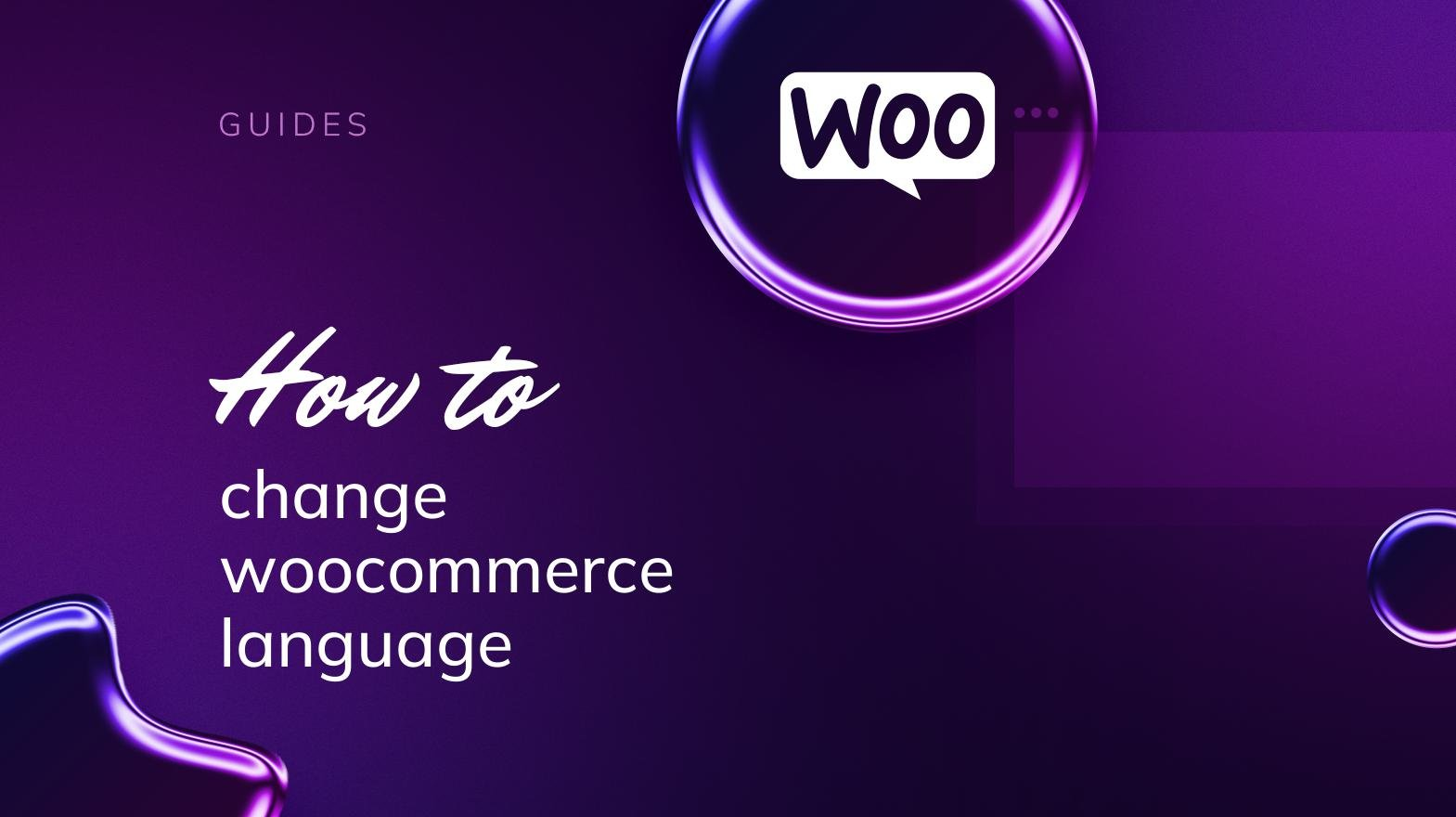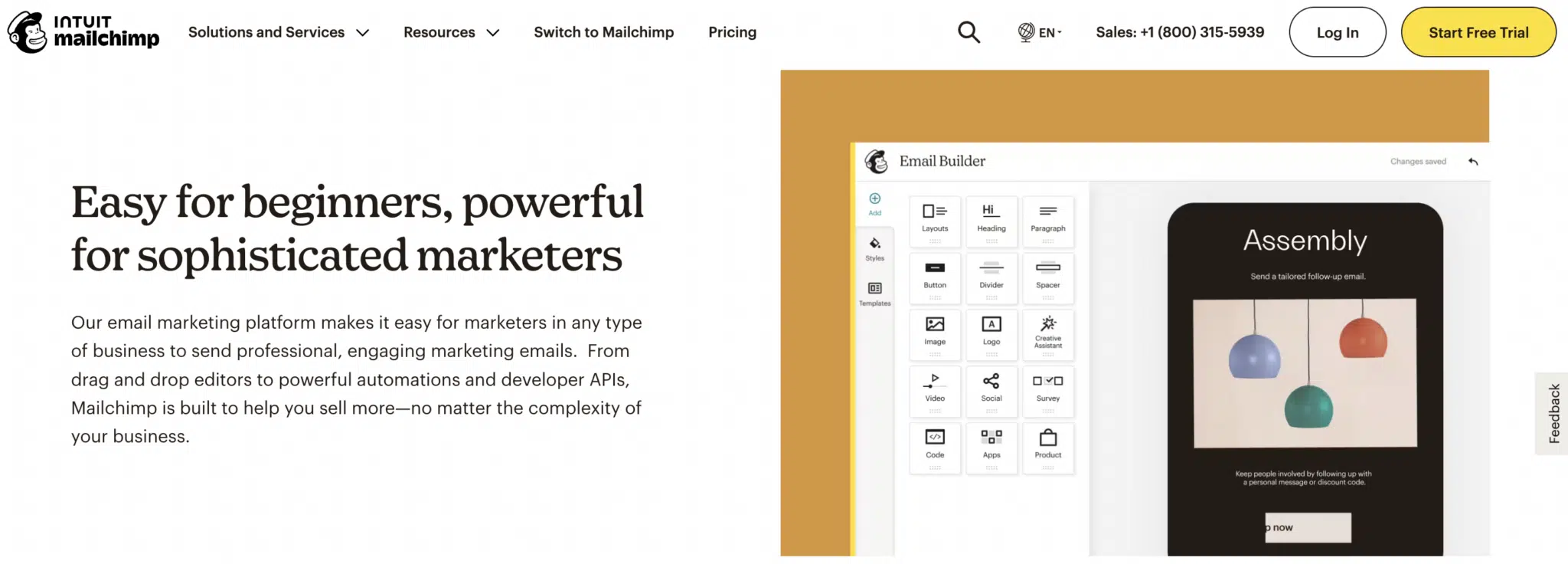如何批量为 WooCommerce 所有按钮添加统一边框
在 WooCommerce 商店设计中,按钮样式直接影响用户体验和转化率。许多主题默认的按钮样式可能不能满足品牌统一或页面美观要求。本文会详细介绍如何通过 CSS 为 WooCommerce 所有按钮批量添加统一边框,打造更专业、协调的页面视觉效果。

1. 为什么要统一按钮边框样式
统一按钮边框可以带来下面的好处:
- 提升品牌一致性:让不同页面、不同功能按钮保持相同视觉规范
- 增强视觉层次感:边框设计能让按钮在页面上更突出,引导用户点击
- 节省维护成本:统一设置后,后期不用针对每个按钮单独修改
2. WooCommerce 按钮常用类名
在编写 CSS 前,需要了解 WooCommerce 常用按钮的 class,便于精准选择器配置。
常见按钮类包括:
.button(WooCommerce 所有按钮的通用 class).add_to_cart_button(添加到购物车按钮).checkout-button(结账按钮).single_add_to_cart_button(产品详情页添加到购物车按钮).woocommerce-cart .button(购物车页面按钮).woocommerce-checkout .button(结账页面按钮)
3. 添加统一边框的 CSS 代码示例
下面的代码可以为 WooCommerce 所有按钮添加统一边框样式,包括边框宽度、颜色、圆角和 hover 效果。
3.1 代码示例
/* 为 WooCommerce 所有按钮添加统一边框 */
.woocommerce .button,
.woocommerce-page .button,
.woocommerce a.button,
.woocommerce button.button,
.woocommerce input.button,
.woocommerce input[type="submit"],
.woocommerce .add_to_cart_button,
.woocommerce .checkout-button,
.woocommerce .single_add_to_cart_button {
border: 2px solid #0071a1; /* 设置边框宽度和颜色 */
border-radius: 4px; /* 设置圆角 */
background-color: #ffffff; /* 设置背景色为白色,可根据需要调整 */
color: #0071a1; /* 设置字体颜色 */
padding: 10px 20px; /* 设置内边距,确保按钮大小一致 */
transition: all 0.3s ease; /* 平滑过渡效果 */
}
/* hover 状态下的边框和背景变化 */
.woocommerce .button:hover,
.woocommerce-page .button:hover,
.woocommerce a.button:hover,
.woocommerce button.button:hover,
.woocommerce input.button:hover,
.woocommerce input[type="submit"]:hover,
.woocommerce .add_to_cart_button:hover,
.woocommerce .checkout-button:hover,
.woocommerce .single_add_to_cart_button:hover {
background-color: #0071a1; /* hover 时背景色 */
color: #ffffff; /* hover 时字体颜色 */
border-color: #00557a; /* hover 时边框颜色 */
}3.2 使用方法
- 登录 WordPress 后台,进入【外观】>【自定义】

- 将上述代码粘贴到【附加 CSS】编辑框

- 点击【发布】保存设置,刷新前台查看效果
点击前:

点击后:

4. 注意事项
主题覆盖检查
部分主题为按钮添加了强制样式(!important),如果代码无效,可以在 CSS 中添加 !important 提升优先级。
与插件兼容性
如果使用 Elementor 或其他页面构建器,也需要确认按钮选择器一致性,或者在其自定义 CSS 中同样添加上述代码。
品牌配色适配
将 #0071a1 和 #00557a 替换为你品牌的主色与深色,保持一致性。
5. 高级优化:使用 CSS 变量管理
如果想进一步便于维护,可以使用 CSS 变量统一管理按钮边框样式。例如:
:root {
--btn-border-color: #0071a1;
--btn-hover-border-color: #00557a;
--btn-radius: 4px;
}
.woocommerce .button,
.woocommerce-page .button {
border: 2px solid var(--btn-border-color);
border-radius: var(--btn-radius);
}
/* hover */
.woocommerce .button:hover,
.woocommerce-page .button:hover {
border-color: var(--btn-hover-border-color);
}这样,后续只需要修改变量值就可以全站更新。
点击前:

点击后:

总结
通过简单的 CSS,就可以为 WooCommerce 所有按钮批量添加统一边框,这样调整后,按钮风格统一,网站看起来更专业,操作体验也更流畅。
了解 宝藏号 的更多信息订阅后即可通过电子邮件收到最新文章。 © 版权声明 文章版权归作者所有,未经允许请勿转载。 相关文章 暂无评论... |
|---|